如何開啟並使用 Bixby Vision?
為了提升服務滿意度,誠摯的邀請您在看完本則常見問答後,可以在文章下方給予我們滿意度鼓勵,以期日後提供更優質的服務,謝謝。
-找不到您需要的功能嗎?或是需要專業技術支援!請點擊視窗右下方客服圖像立即啟動 24 小時線上文字客服~
Bixby Vision 是一項圖像搜尋功能,可以在掃描物件後提供相關資訊(如:相似圖像、地點)或進行文字翻譯與掃描 QR 碼。
即便您不知道掃描物件的名稱,Bixby Vision 仍可快速直覺地辨識物件。
• 若要使用此功能,裝置必須連上 Wi-Fi 或行動網路
• 若要使用功能,您必須先註冊並登入您的三星帳號
• 可使用的功能視地區或服務供應商而定
• 在 相機 選擇自動模式,然後輕觸 Bixby Vision 圖示
• 在 媒體瀏覽器,選擇圖片後輕觸 Bixby Vision 圖示
• 若您已將Bixby Vision 捷徑新增至主螢幕,請直接點選 Bixby Vision 圖示以開啟
依照螢幕上的說明進行操作。若已登入三星帳號,則不會出現要求登入三星帳號之步驟。


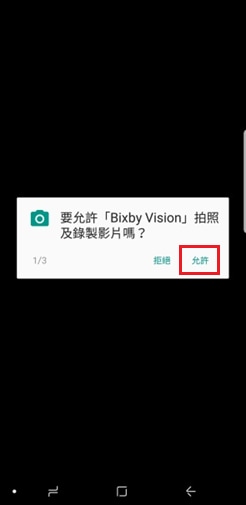
在設定完成,辨識與掃描產品之後,螢幕下方會出現可使用的功能。
拿穩手機,將相機對準物件或地點,以利 Bixby Vision 辨識掃描。
輕觸您要使用的功能圖示後,畫面上會顯示相關搜尋結果。

- 翻譯:可辨識文字並顯示翻譯結果。您也可以從文件或文字檔案中擷取文字。
- 文字:您也可以從文件或文字檔案中擷取文字。
- 探索:根據您目前的位置搜尋地標或附近的地點相關資訊。
- 葡萄酒:偵測並搜尋酒標上的相關資訊。
若有任何需要協助之處,您可以諮詢 24小時線上文字客服 / 客服信箱,我們的專業團隊將隨時為您提供服務。
請問這篇內容是否對您有所幫助?
謝謝您的意見與回饋
請回答所有問題。